苹果手机语音发送怎么设置 iPhone苹果手机语音控制功能怎么用
日期: 来源:小麦安卓网
苹果手机具有强大的语音控制功能,通过简单的设置即可实现语音发送功能,用户只需前往设置-通用-辅助功能-语音控制,开启语音识别和语音控制选项,然后按照屏幕提示进行操作即可。在日常使用中只需对着手机说出指令,如发送短信给XXX、打开相机等,手机就能快速响应并执行相应操作。这项功能不仅提升了手机操作的便捷性,也极大地方便了用户的日常生活。
iPhone苹果手机语音控制功能怎么用
操作方法:
1.打开手机,在手机主屏幕上找到“设置”,点击打开,如下图所示

2.在设置界面,点击选择“辅助功能”,如下图所示
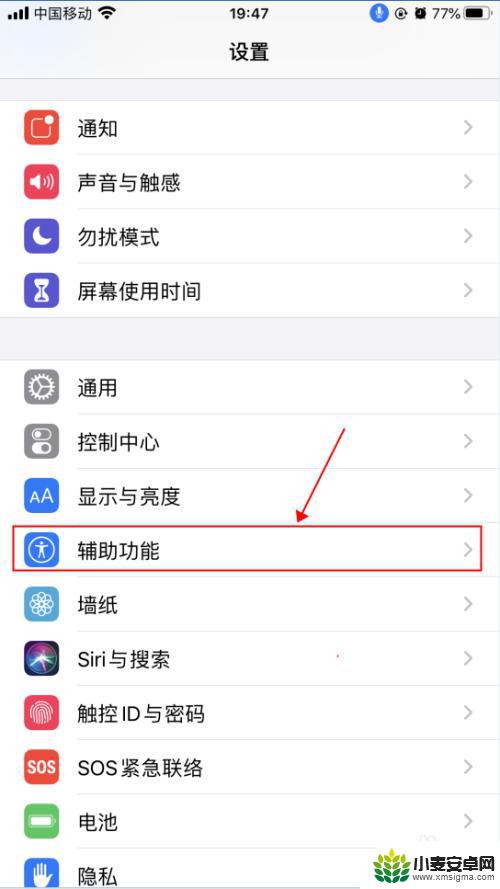
3.在辅助功能界面,点击选择“语音控制”,如下图所示
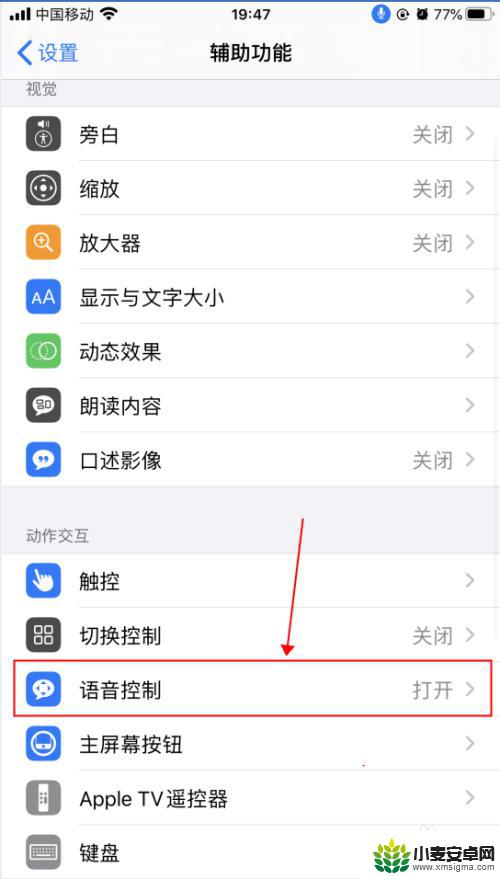
4.在语音控制界面,这里就是麦克风图标控制的界面了。语音控制是可以直接说出语音指令来控制手机的功能,点击“了解更多”,可以了解语音控制的功能和使用,如下图所示

5.在弹出的语音控制导航界面,了解语音控制的基本功能。点击“继续”,了解如何使用语音控制,如何点击“完成”,如下图所示
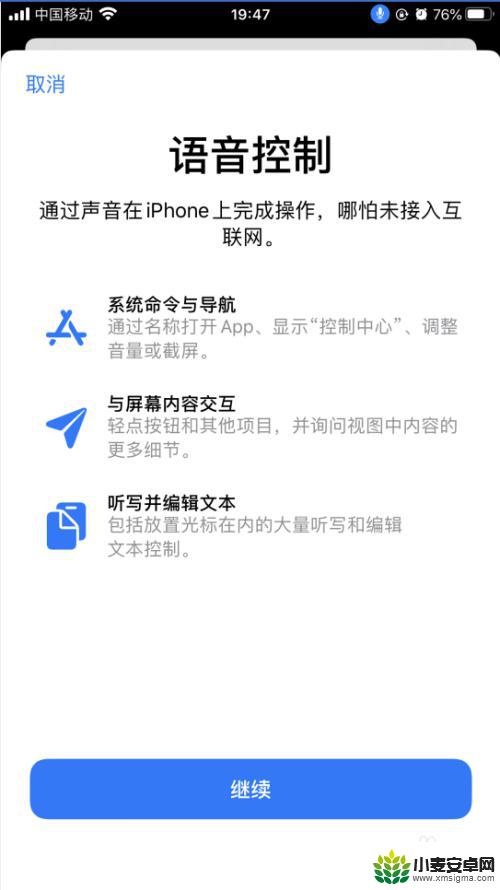
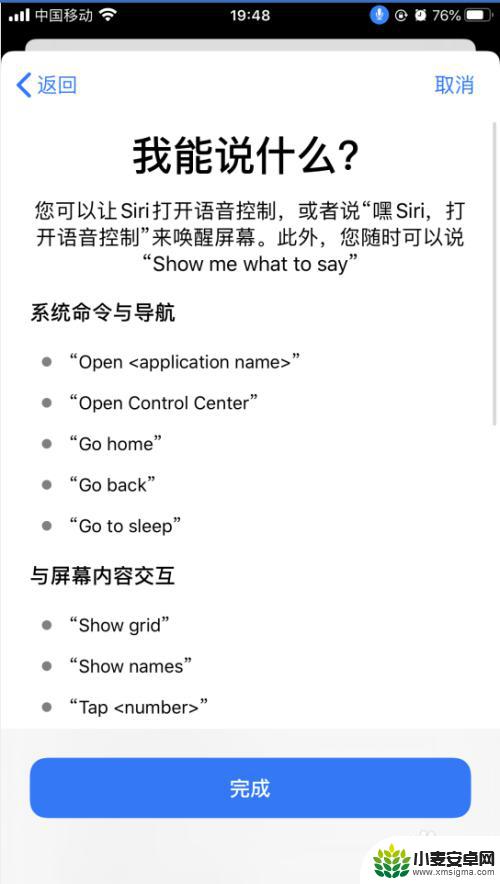
6.返回到语音控制界面,点击“自定命令”,如下图所示
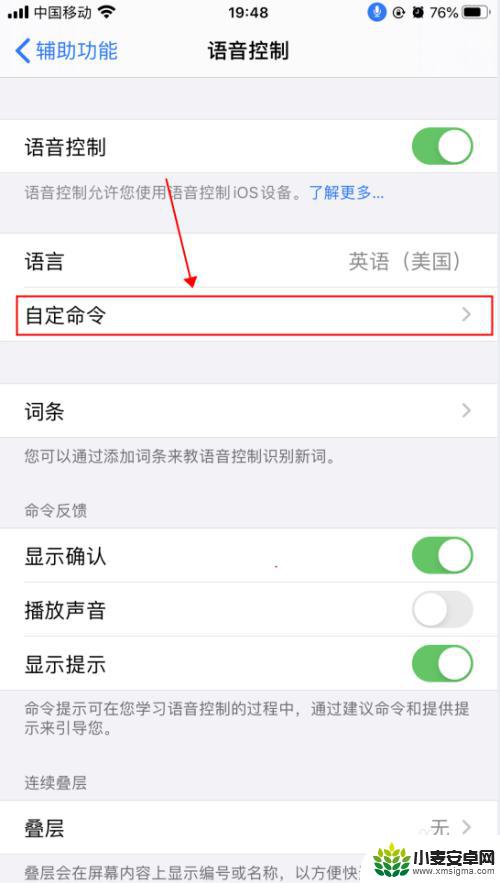
7.在自定界面,可以创建新的命令,也可以修改已有的命令,如下图所示
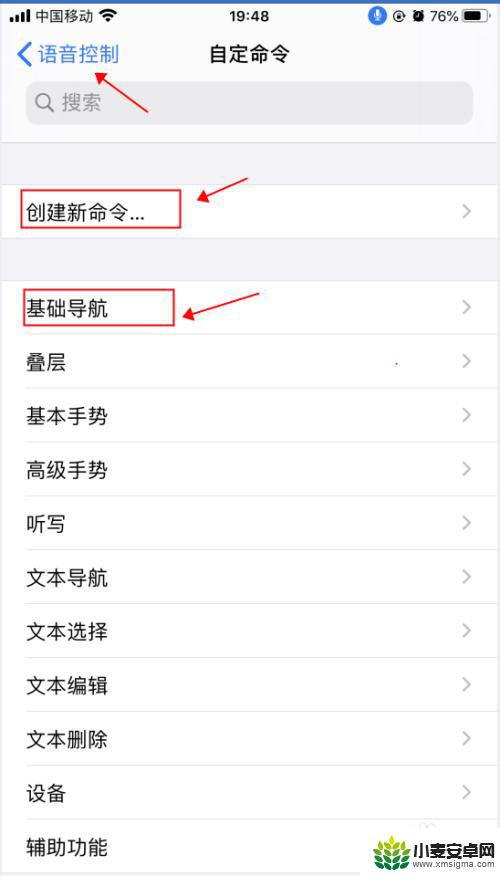
8.返回到语音控制界面,点击“语音控制”右侧的开关。选择关闭状态,则会关闭语音控制功能,随即麦克风的图标也会消失,如下图所示
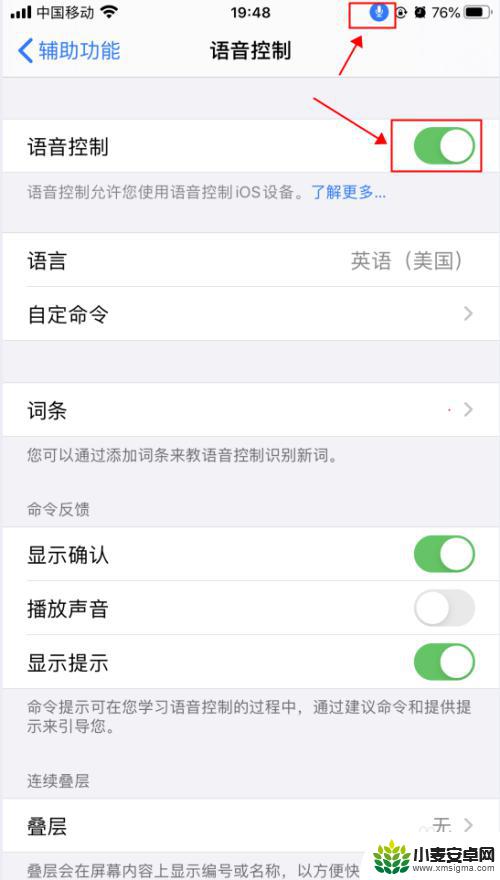
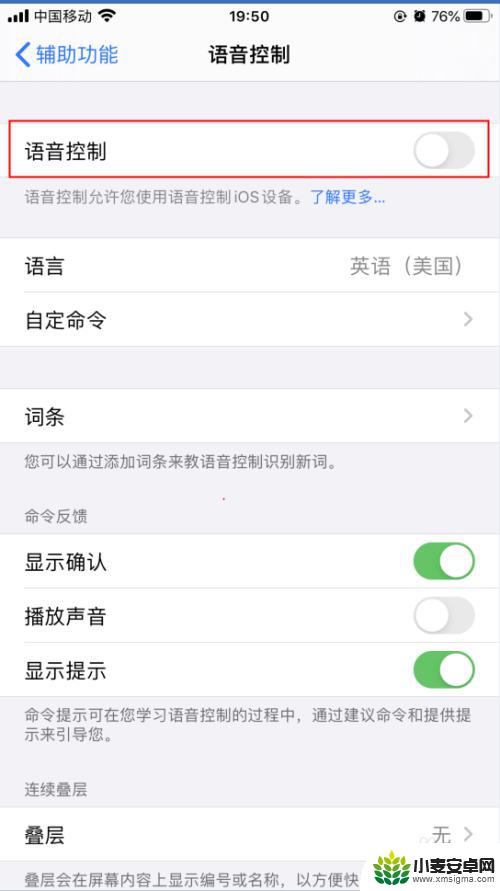
以上就是关于苹果手机语音发送设置的全部内容,如果遇到相同情况的用户,可以按照以上方法来解决。
相关教程
-
怎么使用手机设置语音 iPhone苹果手机语音控制功能设置步骤
-
手机如何设置语音说话功能 iPhone苹果手机语音控制功能设置教程
-
苹果手机语音功能在哪里设置 iPhone语音控制功能的详细设置步骤
-
手机如何改变语音控制功能 iPhone苹果手机语音控制功能设置教程
-
苹果手机如何开通语音聊天 iPhone苹果手机语音控制功能怎么用
-
小米语音怎么控制手机 小米手机语音控制功能的开启步骤详解
-
手机声控拍照怎么操作 手机声控拍照设置步骤
-
vivo如何清理手机内存空间 vivo手机清理干净内存技巧
-
用手机怎么扫描文字成电子版 手机扫描纸质文件制作电子版扫描件
-
华为手机如何开启qq分身 华为手机QQ分身快速设置方法












